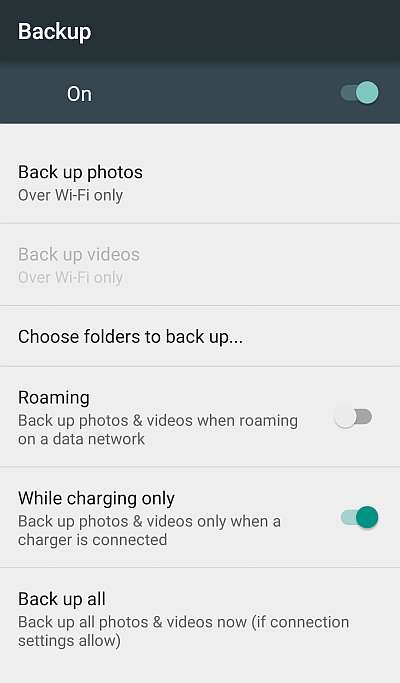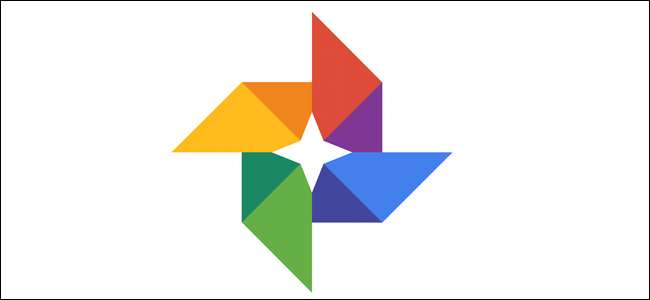
O Google Fotos pode parecer um serviço simples de hospedagem de imagens, mas na verdade é muito poderoso. O Google Fotos preenche a lacuna entre armazenamento em nuvem, hospedagem de imagens e serviços de compartilhamento de imagens, dando grande concorrência ao Flickr, iCloud, Dropbox e OneDrive.
Você provavelmente sabe que o Google Fotos pode fazer backup das fotos do seu Android ou iOS dispositivo, e que você pode acesse da web para ver sua biblioteca. Você provavelmente sabe até que o Google Fotos oferece armazenamento ilimitado gratuito quando você opta por sua configuração de “alta qualidade” (o que significa fotos com um limite de 16 megapixels e vídeos HD de até 1080p). Qualquer valor superior a isso contará para o armazenamento do Google Drive. Embora a maioria dos recursos e serviços incluídos neste aplicativo tenham sido discutidos por um tempo, aqui estão alguns truques além do básico que você pode não conhecer.
Pesquise por pessoas, lugares e objetos
O Google Fotos organizará automaticamente suas fotos enviadas por local e data em que foram tiradas. Usando o reconhecimento de imagem avançado e o grande banco de dados de informações do Google, ele pode reconhecer o assunto de suas fotos com bastante facilidade. Pesquise qualquer coisa nas suas fotos: um casamento a que você foi no mês passado, fotos que tirou durante as férias, fotos de seus animais de estimação, comida e muito mais. No canto inferior direito, toque no ícone de pesquisa e, na caixa, digite o que deseja encontrar, como comida, carros ou seu animal de estimação e toque em “Enter” ou “Pesquisar”.
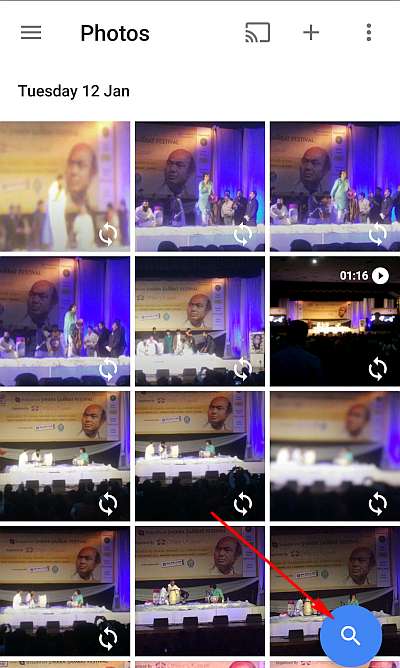
O aplicativo Google Fotos usa algumas técnicas complexas de processamento de imagem para agrupar fotos. As fotos agrupadas automaticamente são mostradas na interface de pesquisa principal. As categorias que você verá aqui dependem do que você tira fotos. Esses grupos podem ser os lugares que você visita, pessoas que você conhece ou objetos como alimentos, carros, bicicletas e muito mais. Na parte superior, você verá vários rostos que o aplicativo Fotos identificou em suas fotos enviadas.
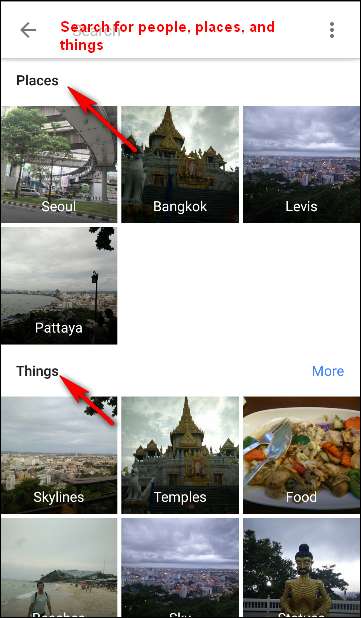
Agrupe rostos semelhantes e rotule-os
O Google Fotos cria modelos dos rostos em suas fotos para agrupar rostos semelhantes. Dessa forma, você pode pesquisar em sua biblioteca de fotos as fotos de certas pessoas (como “Mamãe” ou “Jenny”). Os grupos de rostos e marcadores são privados da sua conta e não aparecerão para as pessoas com quem você compartilhar as fotos Para criar um marcador para um grupo de rostos, toque em “Quem é este?” localizado na parte superior de um grupo de rostos. Digite um nome ou apelido (ou escolha uma das sugestões). Depois de marcar um grupo de rostos, você pode pesquisar com esse marcador usando a caixa de pesquisa.
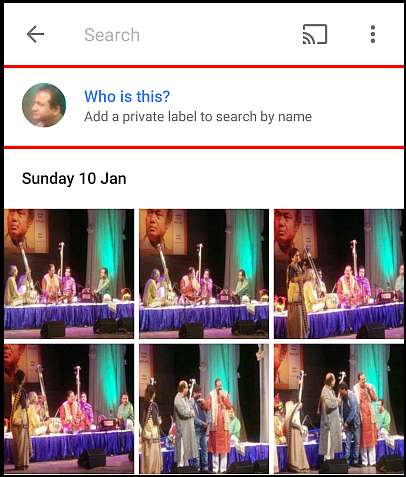
Se desejar alterar ou remover o nome do marcador, toque no menu “Opções” e escolha “Editar ou Remover marcador de nome”.
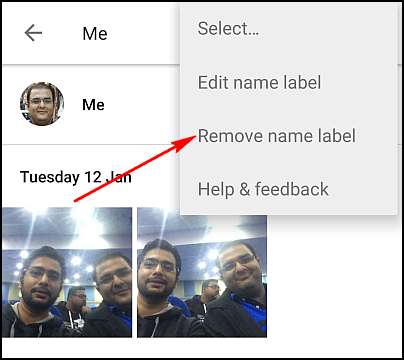
Se houver mais de um grupo de rostos para a mesma pessoa, você poderá mesclá-los. Rotule um dos grupos de rostos com um nome e, a seguir, rotule o outro grupo de rostos com o mesmo nome. Quando você confirmar o segundo nome, o Google Fotos perguntará se você deseja mesclar os grupos de rostos. O agrupamento de rostos está ativado por padrão, mas você pode parar de agrupar rostos semelhantes em "Configurações". No canto superior esquerdo, toque ou clique no menu de hambúrguer. Ao lado de “Agrupar rostos semelhantes”, desligue a chave. Quando você desativa esta configuração, ela exclui todos os grupos de rostos em sua conta, os modelos de rosto que você criou para esses grupos e todos os rótulos que você criou.

Alterar configurações de backup e sincronização
Suas fotos e vídeos são armazenados em uma conta do Google específica. No entanto, você pode alterar a conta a ser usada, de quais fotos fazer backup e muito mais nas configurações do Google Fotos. No canto superior esquerdo, toque no menu de hambúrguer e selecione “Configurações> Fazer backup e sincronizar”.
- Conta ativa : Para alterar a conta do Google em que você está salvando suas fotos e vídeos, toque no nome da conta para alterá-lo.
- Tamanho do upload : Aqui você pode escolher entre dois tamanhos de armazenamento "Alta Qualidade" e "Original". Com a configuração “Alta qualidade”, você pode fazer backup de fotos e vídeos ilimitados. Essa opção é boa para pessoas que não se importam muito com a qualidade, mas o suficiente para impressão e compartilhamento normais. Com a configuração “Original”, você obtém armazenamento limitado (15 GB de armazenamento gratuito), mas se você se preocupa com a qualidade original e tira fotos com uma câmera DSLR, então esta é uma boa opção. Toque em “Tamanho do upload” para alterar as configurações de qualidade, mas lembre-se de alterá-las para as configurações “Originais”, então você deve ter armazenamento suficiente em sua conta.
- Fazer backup de fotos por Wi-Fi ou Ambos: Escolha se deseja fazer backup de suas fotos apenas em Wi-Fi ou Wi-Fi e a rede celular. Você pode escolher “Fazer backup de tudo” se quiser fazer backup de seus vídeos também. Lembre-se de que se você fizer upload usando sua rede móvel, poderá consumir dados ou incorrer em cobranças de sua operadora.
- Durante o carregamento apenas : Se você alternar esta opção, suas fotos e vídeos serão carregados apenas quando o dispositivo estiver conectado a uma fonte de alimentação externa. Portanto, se você estiver em uma viagem de férias, não precisa se preocupar com a vida útil da bateria do seu dispositivo.